Word 2019字段中怎么添加動態元素?Word使您可以將動態元素添加到文檔中。與通常編寫的文本不同,動態文本會更改以反映許多因素。要將這些動態元素添加到文檔中,請使用一個名為fields的Word功能。
Word的動態字段功能
Word的動態字段功能是“快速零件”工具的一部分。要將字段添加到文檔,請單擊“插入”選項卡,然后在“文本”組中單擊“快速零件”按鈕。
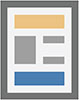
選擇“字段”命令以查看“字段”對話框,如下所示。
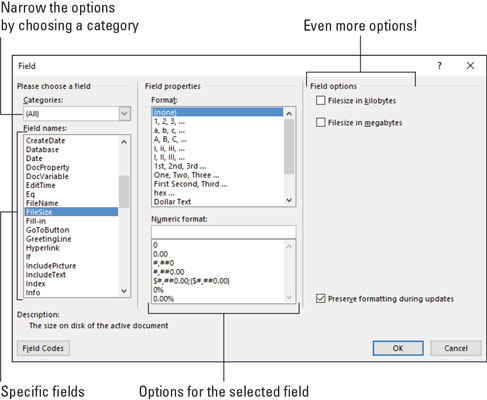
“字段”對話框左側的滾動列表顯示類別。這些代表您可以插入文檔中的各種動態塊。選擇一個特定的類別以縮小“字段名稱”的列表。
對話框的中央和右側部分包含所選字段的格式,選項和其他詳細信息。
要插入該字段,請單擊“確定”按鈕。該字段與其他文本一樣出現,并帶有格式等內容,但是顯示的信息發生變化以反映該字段代表的內容。例如,頁碼字段始終顯示當前頁面。
將插入指針放在字段內時,文本將用深灰色背景突出顯示。您的線索是文本是字段而不是純文本。
如何添加有用的字段
Word提供了許多您可以放入文檔中的字段。在很多東西中,您可能只使用了少量的東西。這些小節假定“字段”對話框處于打開狀態。
頁碼
為確保文檔準確反映當前頁碼,請插入當前頁碼字段:
- 在“字段”對話框中,從“類別”下拉列表中選擇“編號”。
- 從“字段名稱”列表中選擇“頁面”。
- 在“字段”對話框的“字段屬性”部分中,選擇頁碼的格式。
- 單擊確定。
當前頁碼出現在文檔中。無論您如何編輯或修改文檔,該數字都將反映當前的頁碼。
總頁數
要在文檔中插入總頁數,請遵循以下指示:
- 從類別下拉列表中選擇文檔信息。
- 從“字段名稱”列表中選擇NumPages。
- 選擇一種格式。
- 單擊確定。
字數
通過單詞得到報酬?在文檔末尾添加自動單詞計數:
- 從類別列表中,選擇文檔信息。
- 從“字段名稱”列表中選擇NumWords。
- 單擊確定。
文件名稱
許多組織將文檔的文件名放在文檔的頁眉或頁腳中。不用猜測,為什么不使用包含文檔確切名稱的字段呢?做這個:
- 從類別列表中,選擇文檔信息。
- 從“字段名稱”列表中選擇“文件名”。
- 在字段屬性列表中,選擇一種文本大小寫格式。
- (可選)(盡管建議),在選項“將路徑添加到文件名”中打勾。
- 單擊確定。
FileName字段始終反映文件的名稱,即使您更改它也是如此。
如何更新欄位
并非每個字段都會自動更新,就像頁碼字段一樣。對于某些字段,必須執行手動更新以保持內容新鮮。為此,右鍵單擊該字段,然后選擇“更新字段”命令。該字段的文本將刷新。
打印文檔時,打印字段會更新。它們不需要手動更新。
如何更改字段
當您輸入的字段文本不太正確時(例如,您希望使用顯示星期幾名稱而不是縮寫的日期格式),請右鍵單擊該字段,然后選擇“編輯字段”命令。使用“字段”對話框進行您認為必要的修改。
如何查看字段的原始數據
就像在《猿人星球》下的那些突變體刪除了人類的面具一樣,您可以通過右鍵單擊并選擇“切換字段代碼”命令來刪除字段的面具。例如,FileSize字段如下所示:
{ FILESIZE \* MERGEFORMAT }
要將字段恢復為可讀格式,請再次右鍵單擊它,然后選擇“切換字段代碼”命令。鍵盤快捷鍵是Alt + F9。所有贊揚都歸于炸彈。
如何刪除欄位
刪除字段幾乎就像刪除文本一樣。幾乎。主要區別在于您必須按兩次Delete鍵或Backspace鍵。
例如,當您按Backspace鍵刪除一個字段時,整個字段將突出顯示。您將要刪除一個字段而不是常規文本是您的線索。再次按Backspace鍵以刪除該字段。







